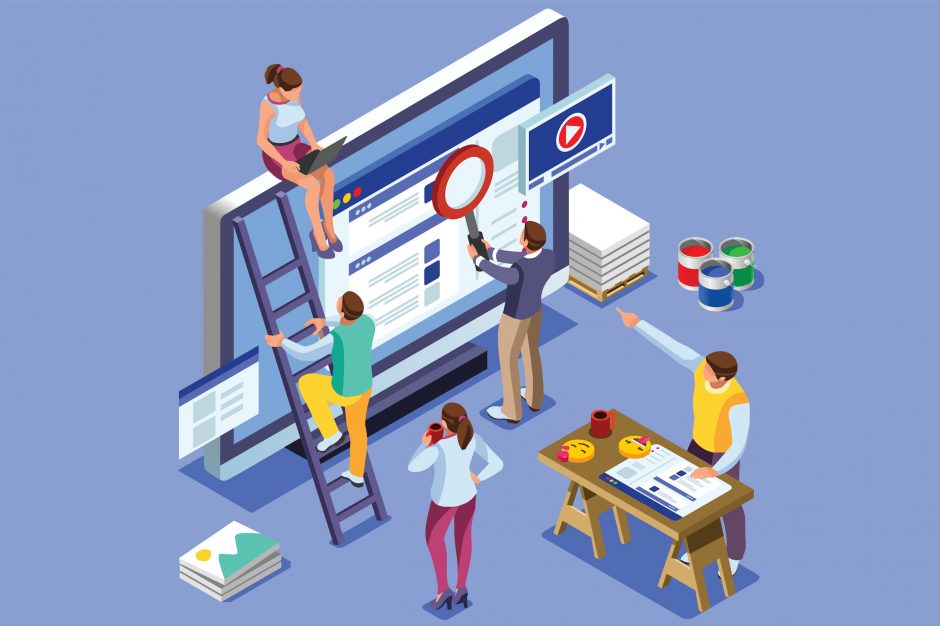>>効率よく学ぶならデジプロ!無料オンライン説明会はこちらから
目次
Google広告のアカウントを削除する方法はある?
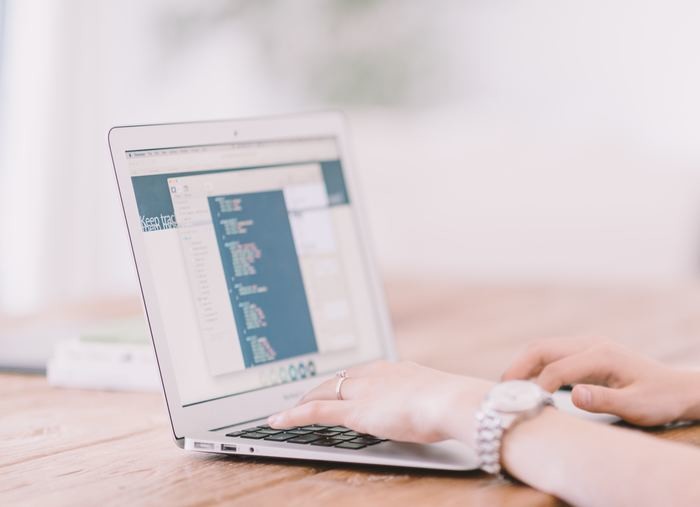
Google広告は、Googleの売上約8割を占めると言われています。スマホやタブレット、パソコンでGoogleを開き検索し、ウェブサイトを閲覧する人は多でしょう。その時、広告が入っていることに気づく人も多いのではないでしょうか。
このGoogle広告は会社の宣伝や収益アップに繋がるため、多くの企業が利用しています。
Google広告をやめたいとき、アカウントを削除したくなったら一体どうすればいいのでしょうか。削除はできない代わりに停止することは可能です。
この記事では、アカウントの削除方法や、Google広告を削除する過程を紹介していきますので、ぜひ最後までご覧ください。Google広告のアカウント削除(停止)させる方法

商品の宣伝や、企業広告が必要なくなってしまったり、アカウントを新たに作成するのに一旦元のアカウントを削除したいという人に向けて、ここでは5つのやり方を紹介します。
アカウントを停止して全ての広告を停止させるやり方5つ
アカウントを停止し、すべての広告を停止させるやり方を5つ紹介していきます。アカウントを停止するのに、5つのプロセスがあります。
ログインから、アカウントを停止するまでの手順を1つずつ紹介していきますので、全部の広告を停止させたい方はこの手順で行ってみましょう。
Google広告アカウントにログインする
最初に広告と紐づけているアカウントにログインします。Google広告のホームページに飛び、ホームページの右上にあるログインをクリックします。
メールの欄に、削除または停止したいアカウントのメールアドレス、予備で使用するメールアドレス、もしくはGメールのユーザー名を入力しましょう。設定したパスワードを入力し、ログインします。入力の際は、削除または停止したいアカウントであることを確認しましょう。
スパナ型のツールアイコンをクリックする
次にツールアイコンをクリックしましょう。ログイン画面の右上にスパナ型のアイコンがありますので、それをクリックします。スパナ型のアイコンは設定全般に関するアイコンです。
「設定」から「各種設定」をクリックする
スパナ型のアイコンをクリックしたら、次に「設定」から「各種設定」をクリックします。このスパナ型のツールアイコンは、広告を表示、停止させたいときや、キャンペーン広告を表示、停止したい時にもよく使います。
アカウントのステータスを展開させる
次に、利用停止したいアカウントのステータスを展開させましょう。ステータスとは、Google広告のポリシーや規約に合っているかどうかを審査するところでもあります。
「利用停止」をクリックして停止させる
最後に利用停止ボタンをクリックして、アカウントを停止します。Google広告を利用停止したとしても、アカウントへログインしたり、広告の利用を再開することも可能です。
一部の広告を停止させるやり方2つ
Google広告アカウントでは、すべての広告を停止または削除するだけでなく、一部の広告を停止させる方法もあります。
ここでは、一部の広告を停止させるやり方を2つ紹介していきます。1つの広告を停止させたい場合
ではまず、1つの広告を停止させたい場合です。Google広告にログインしたら、ログイン画面で広告と広告表示オプションを選びます。停止させたい広告の横にある緑の点をクリック、一時停止を選んで終了です。
複数の広告を停止させたい場合
2つ目に、複数の広告を停止させたい場合です。複数の広告を停止させたいときは、Google広告アカウントにログインしましょう。ログインしたページにある、広告と広告表示オプションを選択します。
停止させたい広告の横にあるチェックボックスにチェックをつけ、表の上にある編集を開きましょう。広告を停止させたい場合は一時停止を選び、広告を再開させたい場合は、一時停止ではなくアクティブを選択します。
キャンペーンを停止させるやり方
キャンペーン広告を停止させる方法について紹介していきます。キャンペーン広告を一時的に停止するやり方として、まずGoogle広告に紐づいているアカウントにログインします。
ログイン画面にあるメニューの中から、キャンペーンを選びましょう。キャンペーンをクリックしたら、作成済みのキャンペーン広告が出てきます。作成したキャンペーン広告の横に、現在のステータスが色つきで表示されており、一時停止に変更します。
Google広告のアカウント削除(停止)を行ったときの注意点4つ

今まで利用していたGoogle広告のアカウントを削除や停止してしまったとき、どのようなことが起きるのでしょうか。
ここでは注意点を4つに分けて取り上げていきます。Google広告アカウントを削除、もしくは停止を検討している方は、この注意点も理解しておくと良いでしょう。
Google広告を停止するための要件を確認する
まずはGoogle広告を停止するための要件を確認してみましょう。
1つ目は、アカウントの管理者であること、2つ目は、アカウントの支払いに関する情報を設定していることです。また、クライアントセンターアカウント(MCC)で、アカウントの1つのGoogle広告を停止したい場合は、MCCアカウントの管理者であること、Google広告を停止したいクライアントのアカウントの管理者権限が、MCCアカウントであることが必要です。
広告掲載期間中に発生した費用は支払う必要がある
2つ目の注意点として、キャンペーン広告含むすべての広告掲載期間中に発生した費用は、支払う義務があるということです。
未払いの費用が発生している場合は、1か月以内にアカウントで設定した支払い情報に基づき、Googleより請求されます。アカウントを停止した日までの費用が自動的に請求されます。
万が一支払いが行われなかった場合、アカウントが再度作成できなくなるなどペナルティ対象になりますので、注意しましょう。
前払いした費用が残っている場合は払い戻しされる
3つ目の注意点として、前払いした費用が残っている場合、払い戻しがされることです。
アカウントを今月中に停止または削除する場合、来月分を前もって支払っていた場合、来月分が払い戻されるということです。支払いの際にクーポンなど割引を利用していた場合は、割引した分は払い戻しがありませんので、注意しましょう。
リマーケティングリストが削除されてしまう
注意点4つ目は、リマーケティングリストが削除されてしまうことです。リマーケティングリストとは、ウェブサイトやアプリケーションの利用者のリストです。
ユーザーの興味のあることをGoogleで記憶し、一度閲覧したことのあるウェブサイトやサービスをユーザー側に表示することが出来ます。
Google広告を利用する企業や会社の収益アップに繋がる一番大きなメリットでもありますが、アカウントを停止もしくは削除することで、このリストも削除されます。Google広告アカウントの強制停止についての詳細3つ

何度もGoogle広告のポリシーや規約に違反が見られると、新しくアカウントが作成できなくなったり、同じメールアドレスで紐づく別アカウントも強制停止の対象になったりすることがあります。ここでは、強制停止について理由も含め3つ紹介していきましょう。
強制停止される理由とは
アカウントが強制停止される理由として、Googleで設定しているGoogle広告ポリシーや、利用規約に反する行いがされたとき、アカウントが違反しているとGoogleに判断されれば、強制停止となります。他の理由としてアカウントを複数利用し不正利用が発覚した場合や、費用が未払いのままであったり、年齢詐称していたりした場合などです。
いずれにしても、規約違反やGoogleアカウントを不正利用しなければ強制停止されることはありません。
強制停止された場合に行われる処理
強制停止された場合にどのような処理が行われるのでしょうか。
規約違反などで強制停止された場合のペナルティとして、広告を掲載することが出来なくなります。また、Google広告内にコンテンツを作成することも出来ません。
何度もGoogle広告のポリシー違反をすると、Googleから違反に対する措置に関するメールが届きます。新たに作成したアカウントや、Google広告アカウントに紐づいているアカウント全てが、利用不可になることもあります。
強制停止された場合の対処方法
では、アカウントが強制停止された場合の対処方法はあるのでしょうか。
Googleに対し、再審査の申請をすることが可能です。また、コンテンツを見直すなどの対処法があります。
Google広告から、アカウントが強制停止される1週間前にどのような措置が取られるか、詳細が書かれたメールが届きます。ここではそのように強制停止された場合と仮定し、3つの対処法を取り上げて紹介していきましょう。
コンテンツを見直す
1つ目の対処方法としては、コンテンツを見直すということです。Googleでは、広告内で悪質だとされるコンテンツや広告を見つけ次第、強制停止がされるようになっています。
Googleのポリシーに反していると見なされると、停止措置が行われるため強制停止の理由になったコンテンツを見直す必要があります。広告の内容や、宣伝したい商品が利用規約に違反していたら、削除や改訂の対応をしたりするのが適切でしょう。
Googleのサポート窓口から確認をする
2つ目は、Googleのサポート窓口から確認することです。Google広告には、Google広告ヘルプセンターという窓口があり、Google広告に関する様々な問い合わせをすることが出来ます。
Google広告が強制停止された際も、Google広告ヘルプセンターに問い合わせ、理由を確認することが出来ます。強制停止する1週間前にメールで詳細は送られてきますが、アカウント停止の詳細に関する質問も可能です。
再審査の申請を行う
3つ目は再審査の申請を行うことです。ごく稀に、Google広告の規約に違反していないのに強制停止される場合があります。
コンテンツ自体に何も問題がなく、強制停止措置がなされた時は、Google広告に対し再審査の申請、あるいは再審査の請求をすることになります。広告の内容などを再度審査してもらい、その結果をメールで受け取ることが可能です。結果に納得しない場合は、再度再審査の請求をすることも可能です。
Google広告におけるアカウント権限付与についての詳細4つ

Google広告におけるアカウント権限付与について紹介していきます。
Google広告では、広告に関するサービスを行えるという点と、利用したいメニューによってアクセス権を付与することができるという点があります。アクセス権は5つに分かれており、それぞれにおいて出来る範囲が違います。アカウント権限がなぜ必要なのか、アクセス権の種類や範囲などについて詳しく見ていきましょう。
アクセス権の管理が必要な理由
アクセス権の管理が必要な理由ですが、会社や企業の広告だけでなく、顧客情報などの個人情報、データなどありとあらゆる情報が詰まっています。
そのため、アクセス権の管理をしなければ漏洩してしまう可能性も十分あるため、完全招待制にすることで、限られた人が関わり、誰が関与しているのかわかりやすくするためにも、アクセス権を管理する必要があります。広告アカウントのアクセス権の種類
Google広告アカウントのアクセス権の種類ですが、権限により異なります。
メールのみは1種類、支払いと請求は3種類、読み取り専用は7種類、標準の権限は9種類、管理者権限は14種類すべてのアクセス権を利用することができます。標準の権限で行えることはキャンペーン広告の表示、支払い請求情報の編集、広告が掲載された結果の表示などです。管理者権限はそれに加えアカウントにログインすることができ、アクセス権を変更したりなどができます。
出典:Google 広告アカウントのアクセス権について – Google 広告 ヘルプ|Google
参照:https://support.google.com/google-ads/answer/9978556
アクセス可能な範囲とは
アクセス権でできるアクセス可能な範囲は、権限により異なります。メールのみであれば、通知やレポートを受け取ることが可能です。支払いと請求であれば、支払い情報、読み取り専用であれば、キャンペーン広告の表示から支払い情報、メール専用権限を付与することができます。
標準の権限だと、支払い情報やメール専用権限、キャンペーン広告を編集できる権限が付与されます。
管理者権限は、標準の権限でできることに加え、MCCアカウントのリンクも可能です。アクセス権の付与に必要なものと付与方法
アクセス権の付与に必要なものと付与方法についてです。まずGoogle広告のホームページに飛び、ログインします。ログイン画面の右上にあるスパナ型のアイコンを選び、設定からアカウントのアクセス権をクリックします。
+(プラス)ボタンをクリックし、アクセス権を選び、付与したいユーザーのアドレスを入力しましょう。招待状を送信を選択し、ユーザーが承認すればアカウントにその通知が来るようになっています。
必要であればGoogle広告アカウント削除(停止)を行おう

Google広告のアカウントを削除する方法や、強制停止されたときの対処法、アクセス権についてなどを紹介しましたが、いかがだったでしょうか。多くの人が毎日閲覧しているGoogleでの広告は、影響力は凄まじいものです。
広告から、企業や組織へのイメージもつきやすく、評判にも繋がります。
広告を一新したいときなど、必要であればGoogle広告アカウントを削除、または停止するのも良いでしょう。